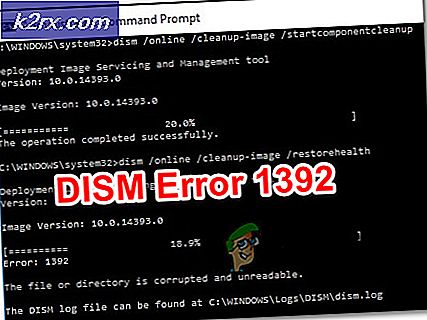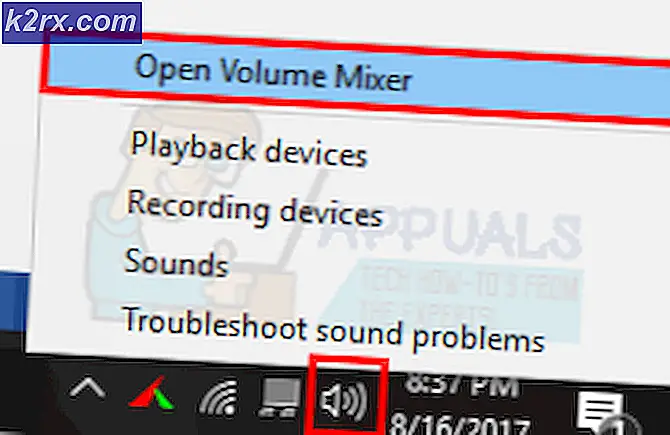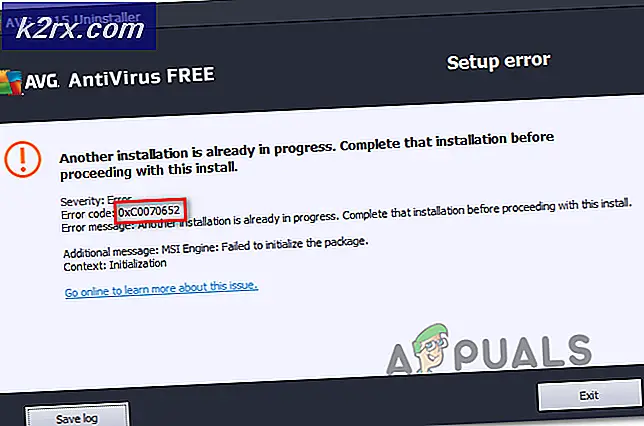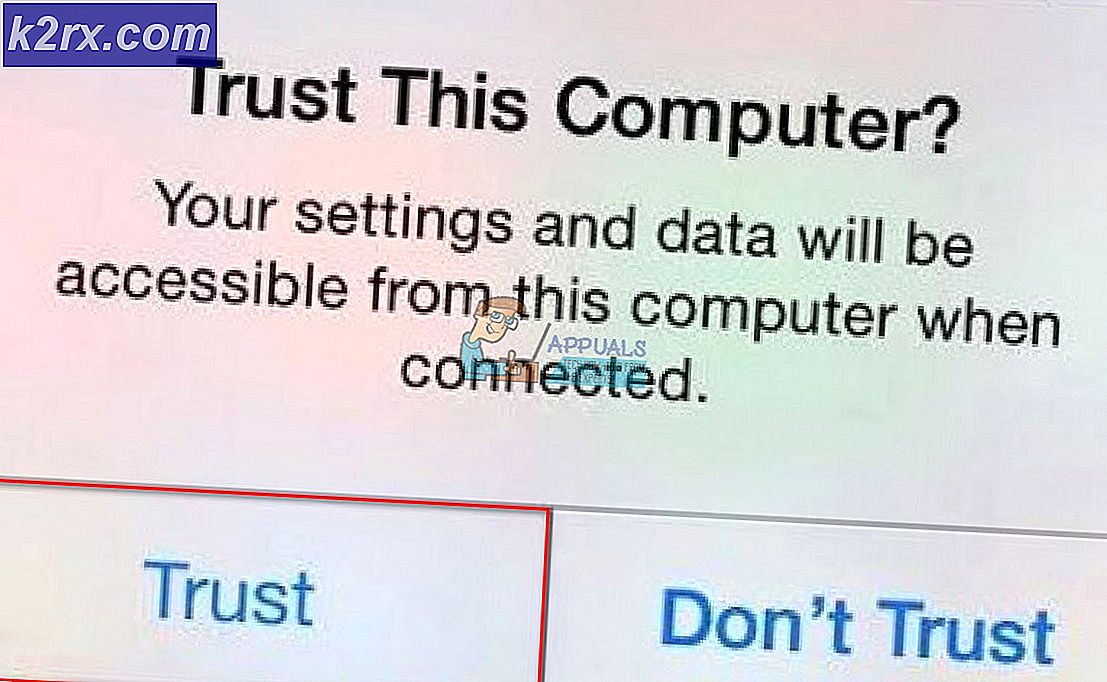Cara: Memantau Penggunaan Data di iPhone atau iPad
Penggunaan data adalah komponen penting dari ponsel pintar, tablet, dan perangkat saat ini. Dalam panduan ini, kita akan berbicara tentang iPhone dan iPad. Secara teknis, keduanya menjalankan sistem operasi serupa (iOS) yang aplikasinya sama, jadi kami akan merujuk kedua perangkat tersebut sebagai iDevices. Menjaga iDevice berarti, penggunaan data karena tanpa data (internet), iDevice tidak berguna, dengan data di sana datang biayanya. Kebanyakan orang, yang memiliki rencana data dengan jaringan atau penyedia telepon mereka disediakan bandwidth terbatas khususnya pada yang disediakan oleh operator telepon dan operator gsm. Setelah mereka melebihi data, biaya di luar rencana mereka meningkat hampir sepuluh kali lipat yang mengapa sangat penting untuk melacak berapa banyak data yang digunakan, dan berhenti menggunakannya ketika akan mengenai batas atau mencapai batas.
Metode termudah, tercepat, dan terperinci untuk melacak data Anda adalah dengan menggunakan aplikasi bernama My Data Manager yang merupakan aplikasi gratis. Ada banyak orang lain juga, tetapi saya akan merekomendasikan yang satu ini karena menyediakan baik Wi-Fi dan Statistik Penggunaan Data Seluler. Ini juga memberitahu Anda berapa banyak yang harus Anda gunakan setiap hari untuk memanfaatkan lebih dari sebulan dan juga mengingatkan Anda ketika Anda telah menggunakan semua data Anda.
Untuk memulai dengan menggunakannya, pada iDevice ketuk App Store dan di pencarian App Store untuk My Data Manager. Setelah mengembalikan hasilnya, ketuk ikon GET untuk mengunduhnya. Tunggu hingga selesai instalasi. Setelah selesai, ketuk Aplikasi untuk membukanya dan mengaturnya. Lihat gambar, di bawah ini untuk memahami bagaimana fungsi aplikasi.
TIP PRO: Jika masalahnya ada pada komputer Anda atau laptop / notebook, Anda harus mencoba menggunakan Perangkat Lunak Reimage Plus yang dapat memindai repositori dan mengganti file yang rusak dan hilang. Ini berfungsi dalam banyak kasus, di mana masalah ini berasal karena sistem yang rusak. Anda dapat mengunduh Reimage Plus dengan Mengklik di SiniSetelah aplikasi diunduh, buka dengan mengetuk ikonnya.
Setelah aplikasi dibuka, Anda dapat dengan mudah mengonfigurasikannya sesuai pengaturan paket data, tagihan, dan mengatur pengingat, dll. Aplikasi ini juga memungkinkan Anda untuk memulai dari data yang sudah digunakan, jika Anda tidak tahu berapa banyak yang telah Anda gunakan, maka Anda dapat menghubungi penyedia layanan Anda untuk bertanya dan mereka akan dapat memberi tahu Anda. Setelah Anda mengetahui angka dalam MB atau GB, Anda dapat mengaturnya.
TIP PRO: Jika masalahnya ada pada komputer Anda atau laptop / notebook, Anda harus mencoba menggunakan Perangkat Lunak Reimage Plus yang dapat memindai repositori dan mengganti file yang rusak dan hilang. Ini berfungsi dalam banyak kasus, di mana masalah ini berasal karena sistem yang rusak. Anda dapat mengunduh Reimage Plus dengan Mengklik di Sini